
LINEニュースが見れない原因と対処法!タブをオンにする方法も解説
Contents[OPEN]
急にLINEニュースが閲覧できなくなる現象に遭遇したことはありませんか?
「真っ白になる」「読み込めない」「エラーが表示される」など、人によって症状はさまざまです。
日常的にLINEニュースを閲覧している方にとって、突然見られなくなると困りますよね。
今回は、LINEニュースが見られないときの対処法について、一緒にチェックしましょう♪
LINEニュースが見れないのはなぜ?基本を確認
まずは、LINEニュースの基本を確認していきましょう。
- LINEニュースの閲覧は日本国内のみ
- ニュースタブの表示をオンにする
LINEニュースの閲覧は日本国内のみ
LINEニュースが見られるのは、日本国内のみです。
公開範囲が限定されているため、海外では閲覧できません。
ニュースタブの表示をオンにする
LINEニュースのタブ自体が表示されない方は、以下の方法で表示しましょう。
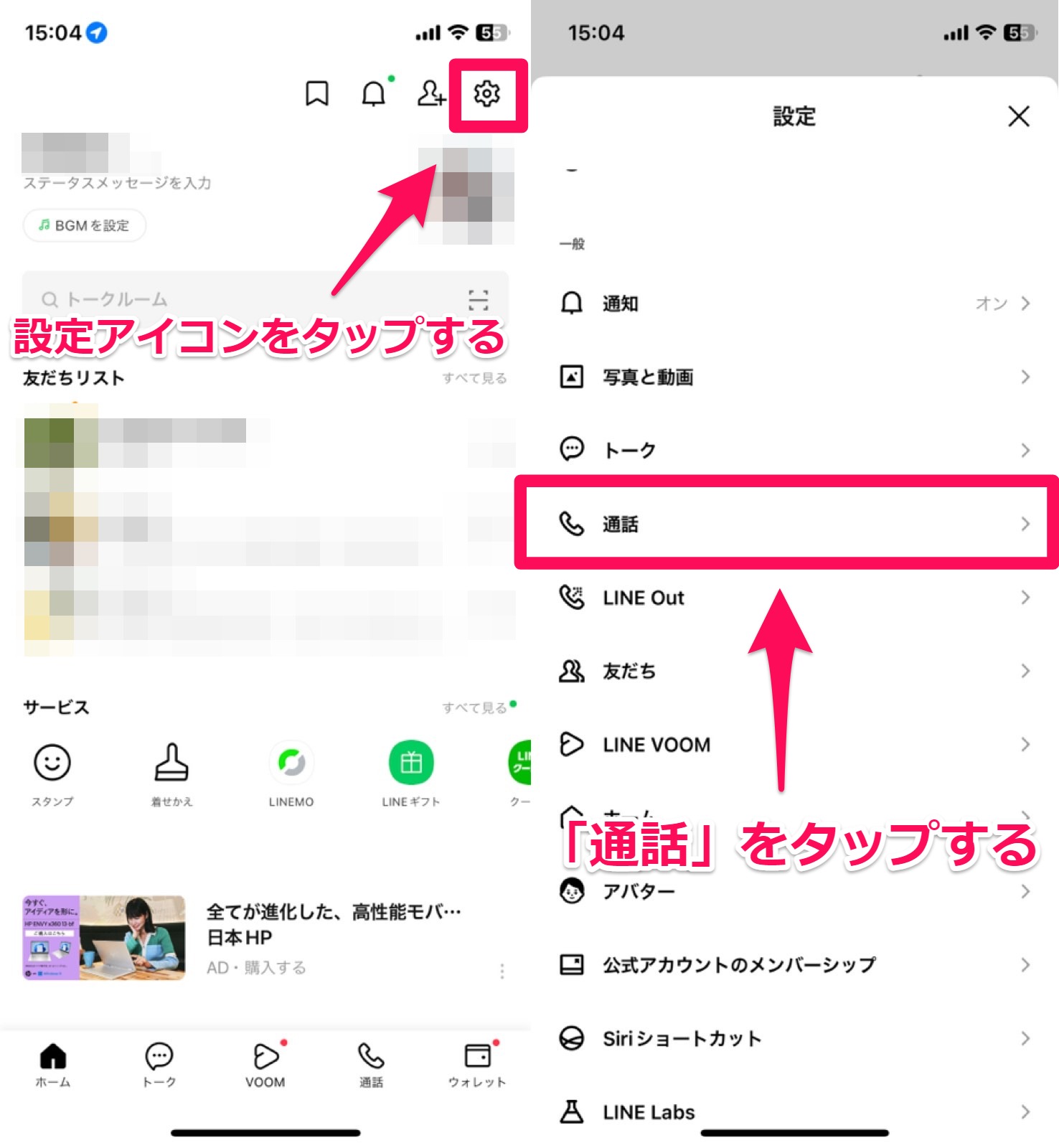
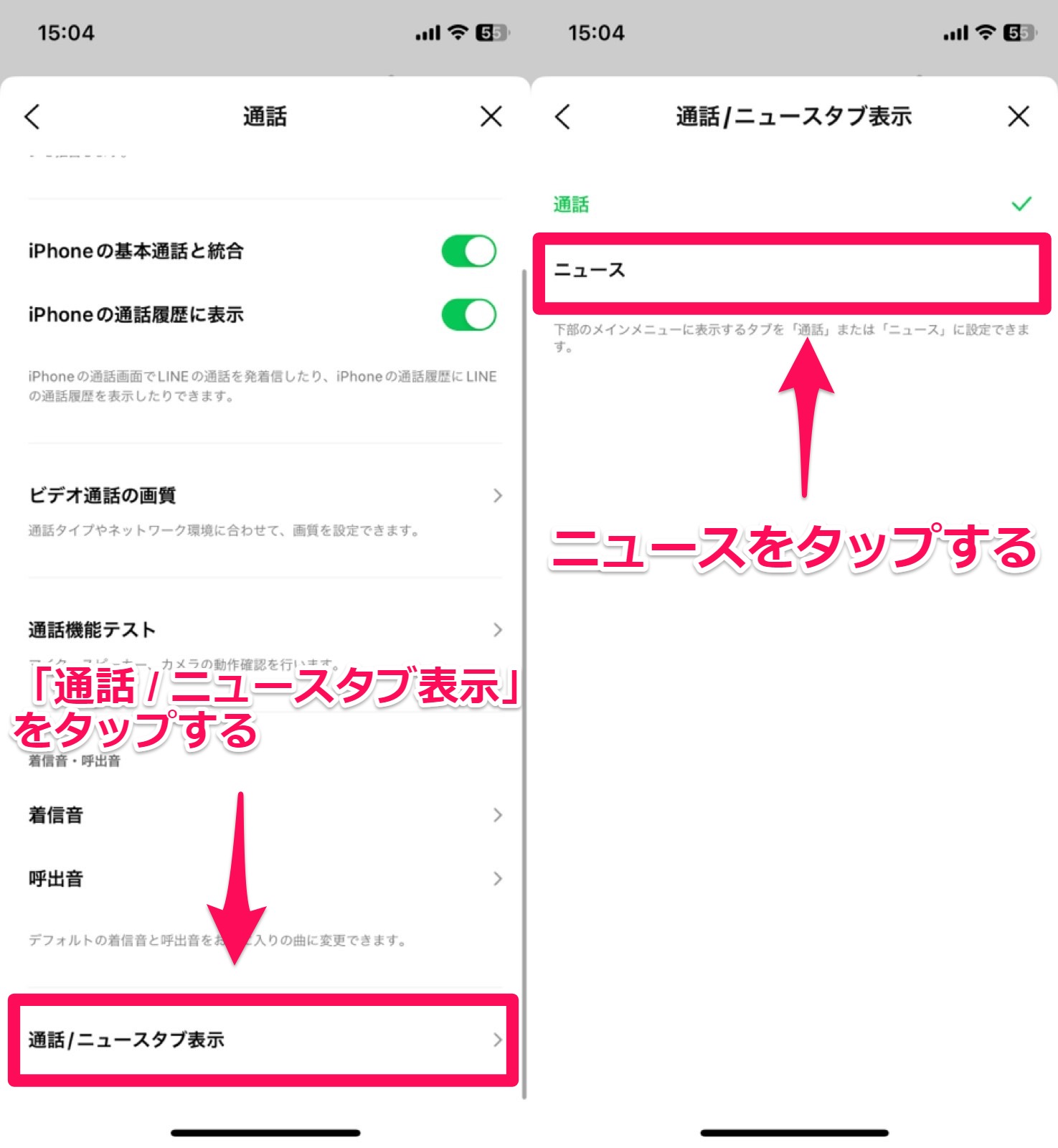
- 「LINE」アプリで「ホーム」画面右上の「設定(歯車のマーク)アイコンをタップします。
- 「通話」→「通話/ニュースタブ表示」の順にタップしていきます。
- 「ニュース」をタップしてチェックをいれます。
設定後にLINEのホーム画面へ戻ると、画面下にニュースタブ(右から2番目)が表示されます。
LINEニュースが見れないときの対処法【不具合】
ここでは、スマホやLINEアプリに問題がある場合の5つの対処法を紹介します。
- スマホのOSを最新へアップデートする
- スマホを再起動する
- LINEアプリをアップデートする
- バックグラウンドアプリを終了する
- LINEアプリのキャッシュを削除する
それぞれ、詳しく見ていきましょう。
スマホのOSを最新へアップデートする
スマホに搭載されているOSのバージョンが古い場合は、最新版へアップデートしましょう。
iPhoneの場合

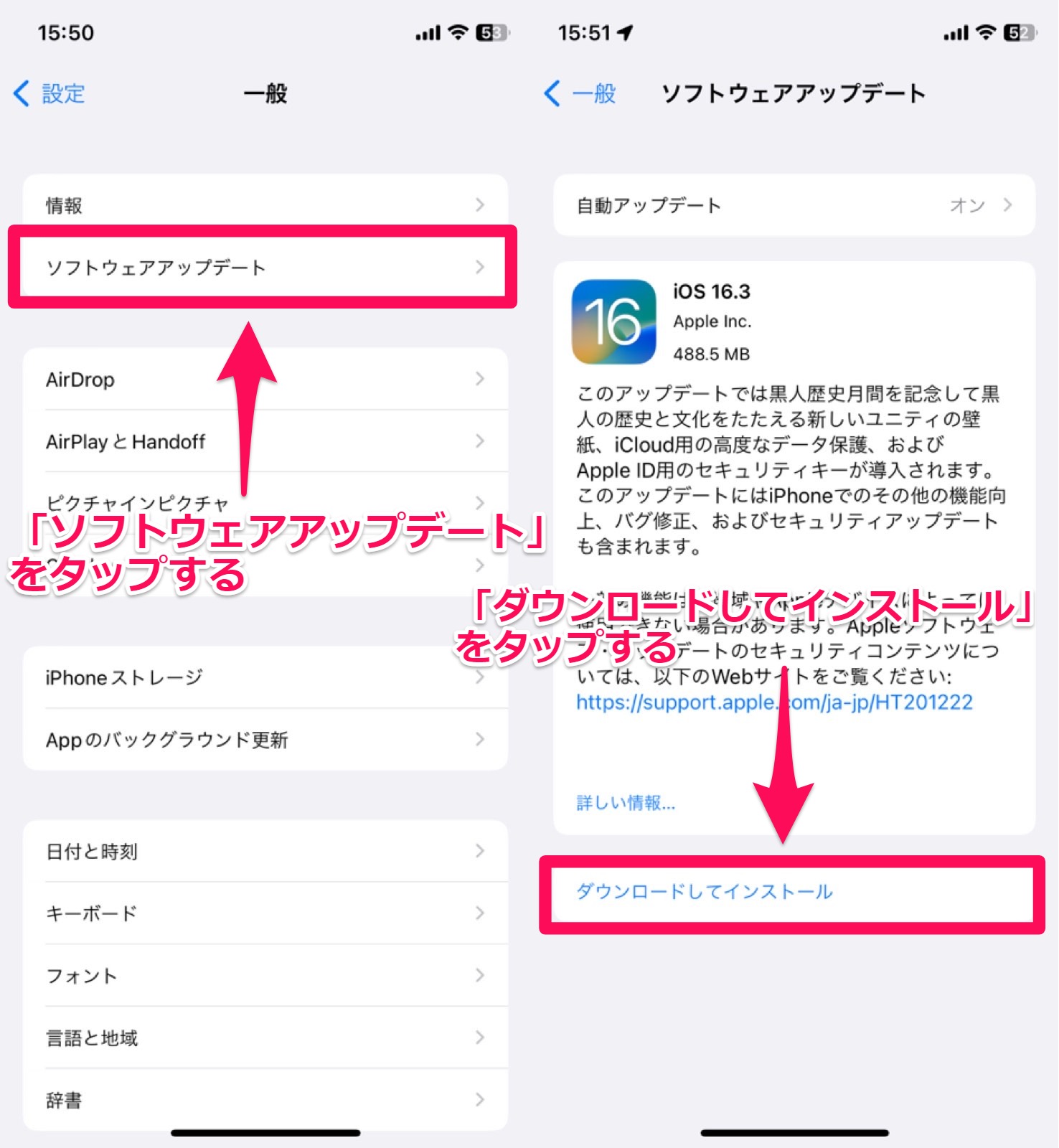
- 「設定」アプリを開きます。
- 「一般」→「ソフトウェア・アップデート」の順にタップします。
- 「ダウンロードしてインストール」をタップします。
- iPhoneのパスコードを入力します。
パスコードを入力すると、自動的に再起動し、アップデートが開始されるので完了まで待ちましょう。
Androidの場合
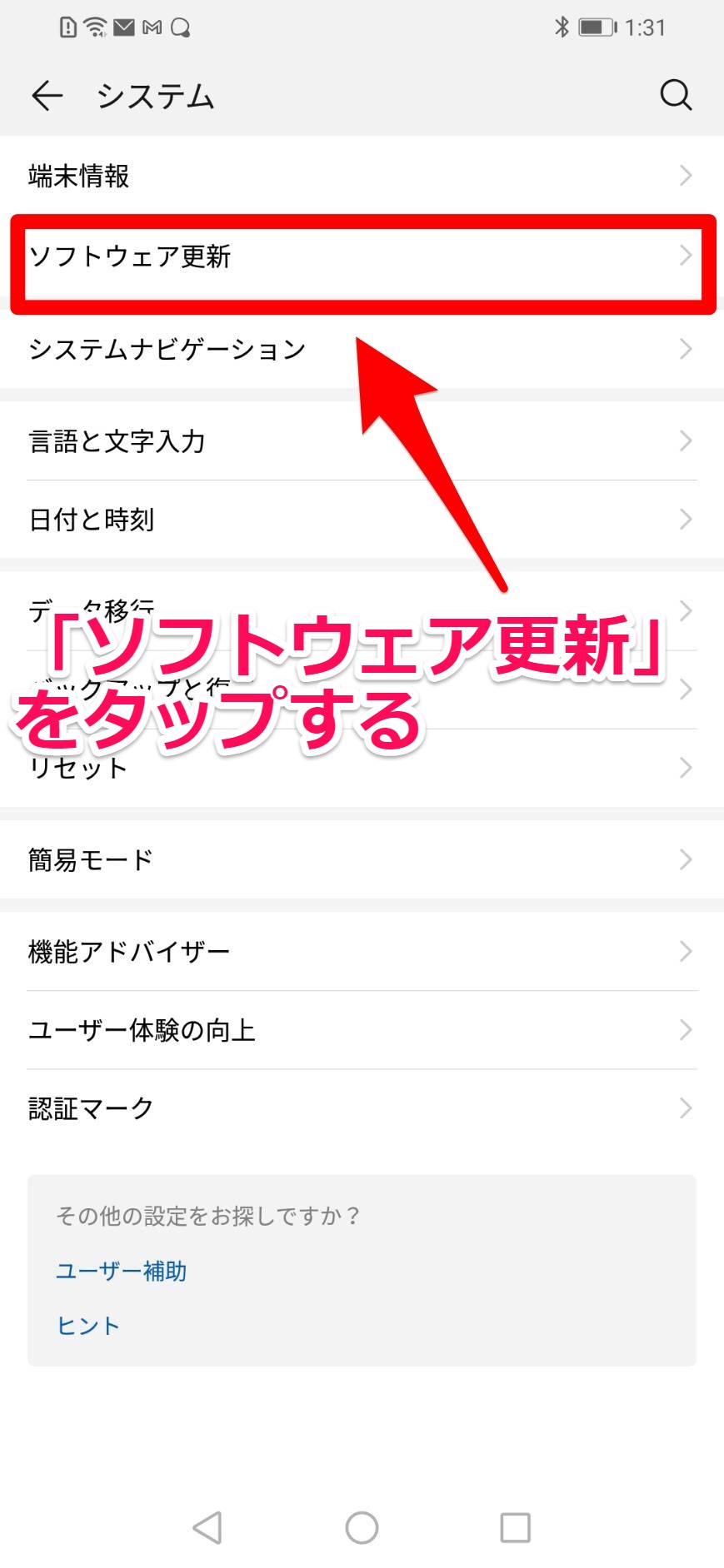
- ホーム画面から「設定」アプリを開きます。
- 「システム」→「ソフトウェア更新」の順にタップします。
- 「ダウンロードしてインストール」をタップします。
アップデートが完了すると、スマホが再起動します。
デバイスを再起動する
スマホのシステム内で、一時的な不具合が発生しているのかもしれません。
再起動すると、不具合が改善される場合があるので、一度試してみてください。
スマホの再起動方法は、次のとおりです。
iPhoneの場合
- サイドボタンといずれか片方の音量調節ボタンを同時に長押しし、電源オフスライダが表示されたら離します。
- スライダをドラッグし、デバイスの電源が切れるまで30秒ほど待ちます。
- デバイスの電源を再び入れるには、(iPhoneの右側にある)サイドボタンをAppleロゴが表示されるまで長押しします。
- サイドボタンを電源オフスライダが表示されるまで長押しします。
- スライダをドラッグし、デバイスの電源が切れるまで30秒ほど待ちます。
- デバイスの電源を再び入れるには、サイドボタンをAppleロゴが表示されるまで長押しします。
- トップボタンを電源オフスライダが表示されるまで長押しします。
- スライダをドラッグし、デバイスの電源が切れるまで30秒ほど待ちます。
- デバイスの電源を再び入れるには、トップボタンをAppleロゴが表示されるまで長押しします。
Androidの場合
- 「電源ボタン」を約30秒間長押します。
- 押し続けると白い画面に切り替わり、端末が再起動します。
- 端末の側面にある「音量キー上側」と「電源ボタン」を同時に長押しします。
- バイブレータが3回作動したあとにボタンを離すと、端末が再起動します。
- 端末の側面にある「音量キー下側」と「電源ボタン」を同時に長押しします。
- バイブレータが1回振動したあとにボタンを離すと、端末が再起動します。
- 「電源ボタン」を長押しします。
- バイブレータが1回振動したあとにボタンを離すと、端末が再起動します。
LINEアプリをアップデートする
LINEアプリのバーションが古いと、スマホとの相性で不具合が発生しやすくなります。
アプリストアから最新版へアップデートしましょう。
アプリのアップデート方法は、以下のとおりです。
iPhoneの場合
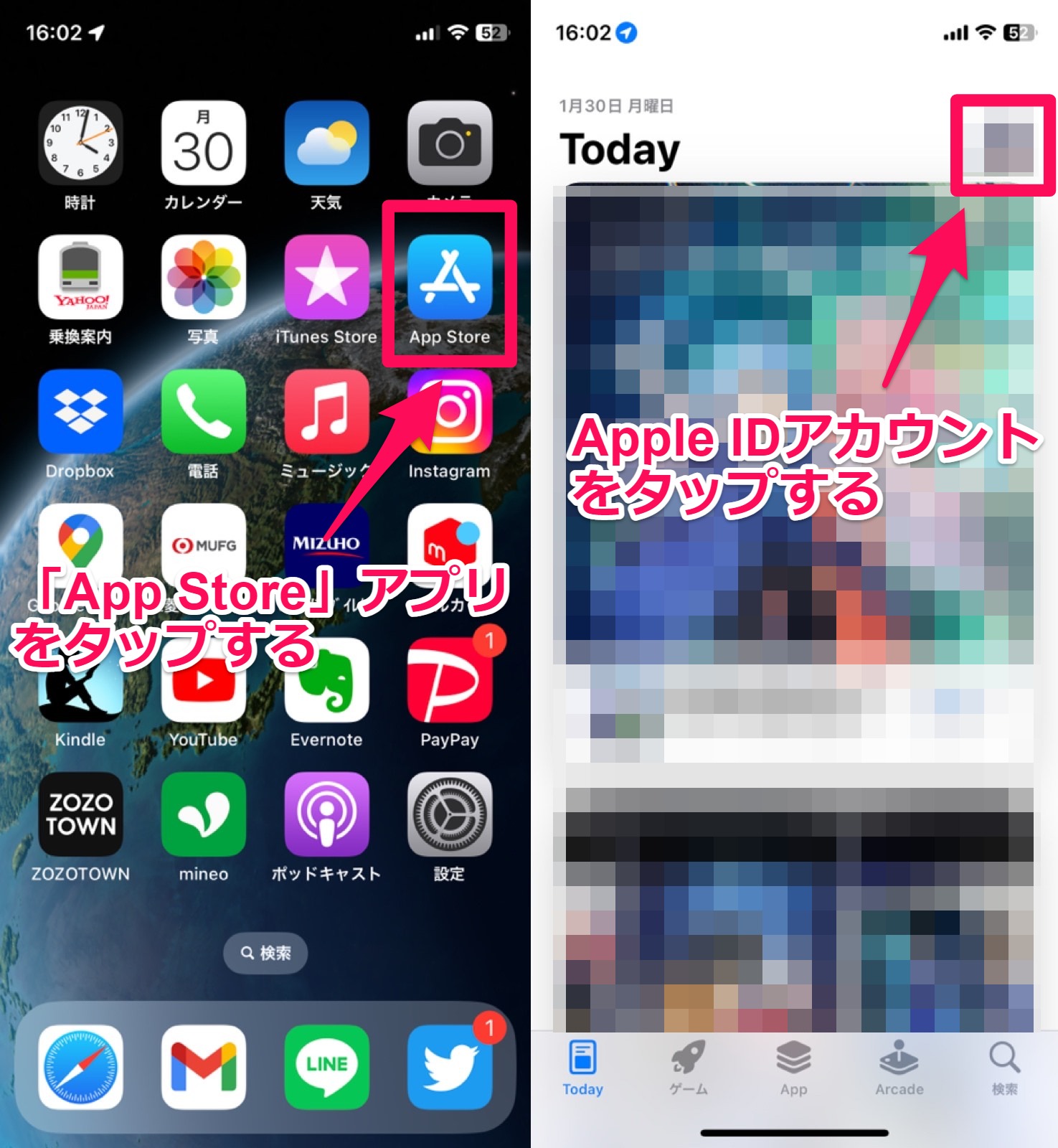
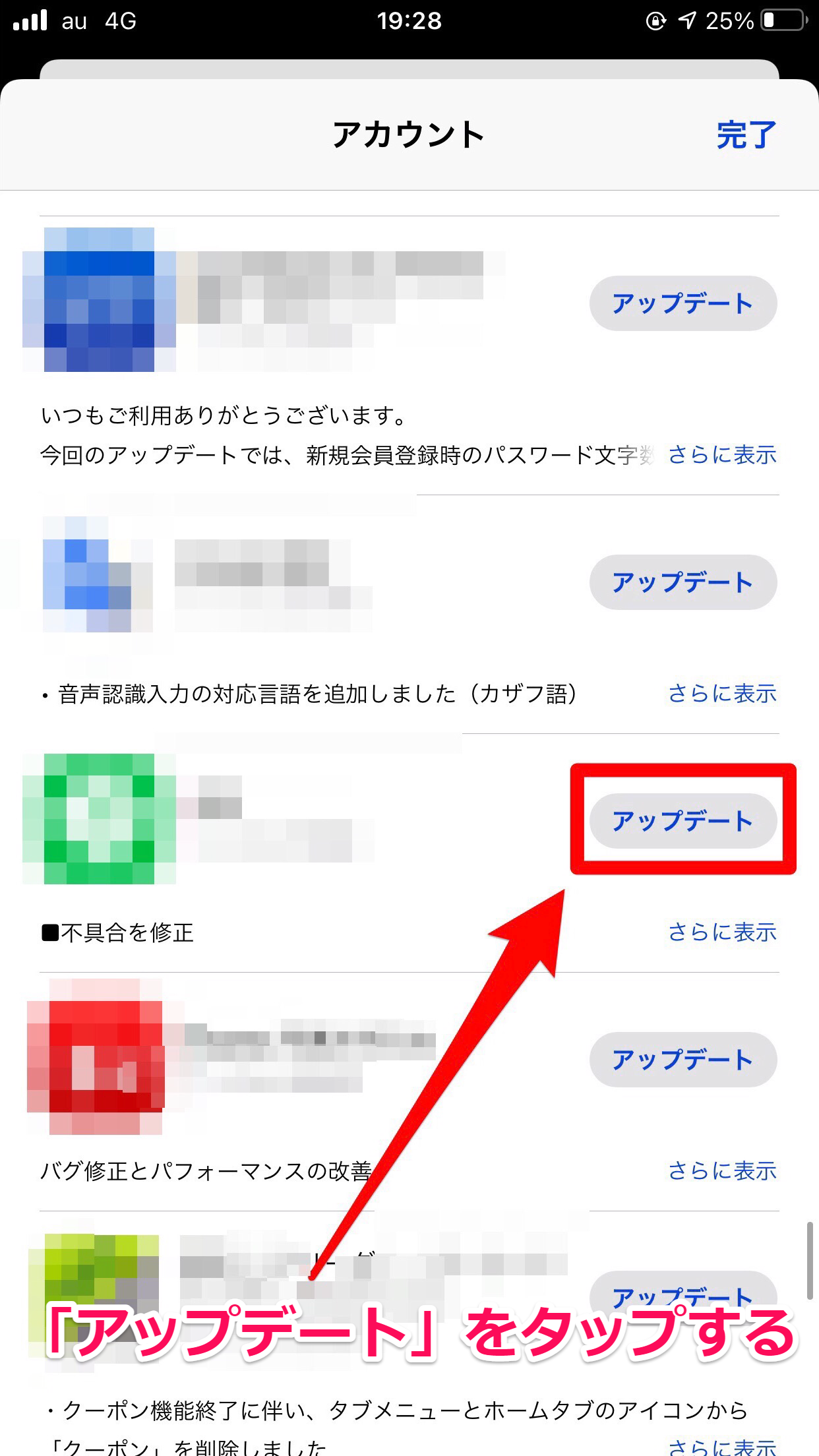
- 「App Store」アプリを開き、右上のApple IDアカウントをタップします。
- 「LINE」アプリを探し、右側の「アップデート」をタップします。
Androidの場合
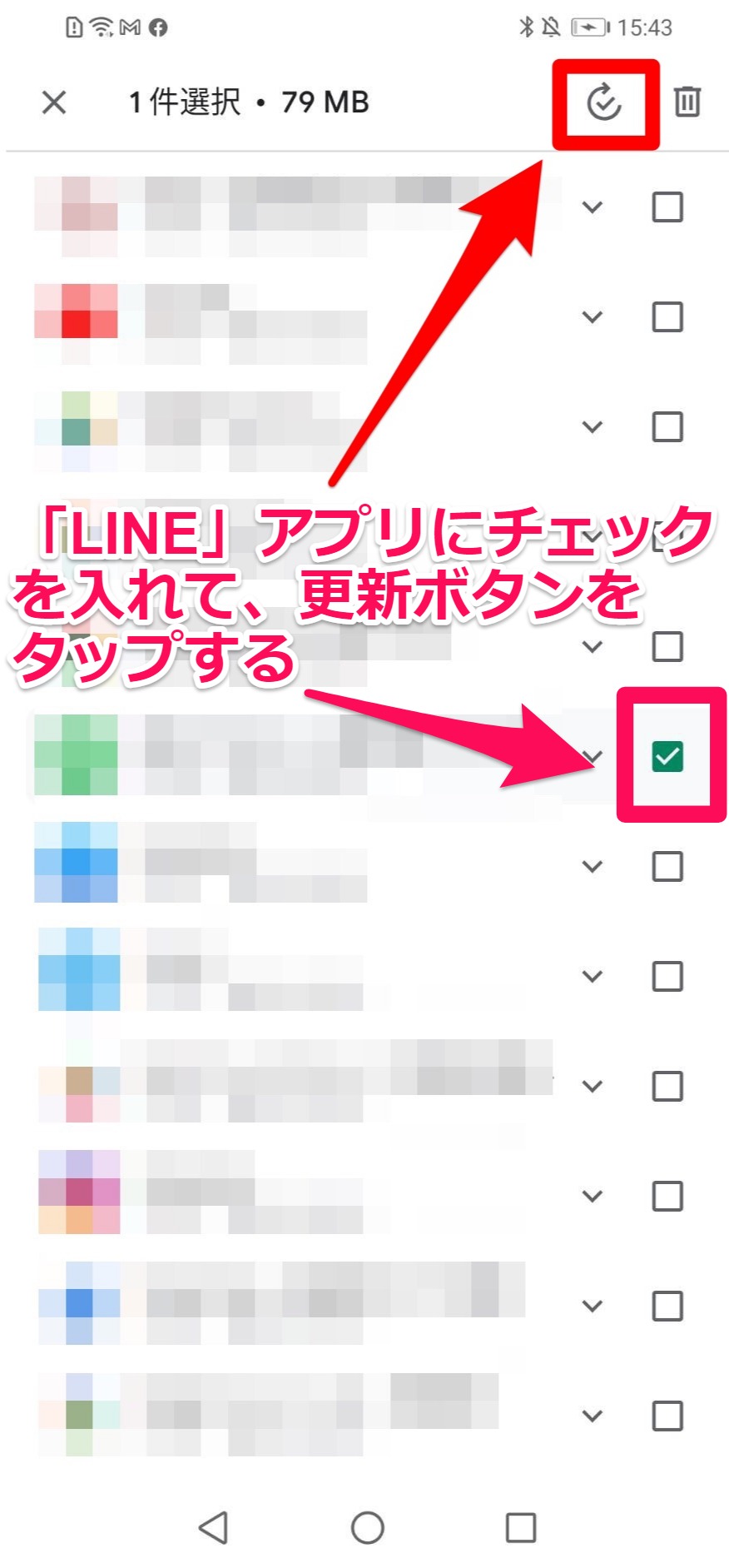
- Google Play ストアを開きます。
- 右上のアイコンからメニューを開き、「アプリとデバイス管理」をタップします。
- 「管理」→「アップデート利用可能」の順にタップしていきます。
- LINEアプリにチェックを入れ、右側の「更新ボタン」をタップします。
バックグラウンドアプリを終了する
バックグラウンドで動くアプリが多すぎると、スマホのシステムに負荷がかかり、動作が重くなってしまいます。
不具合の原因にもなるので、使っていないアプリは閉じておきましょう。
バックグラウンドで動くアプリを終了する方法は、次のとおりです。
iPhoneの場合
- 画面を下から上にスワイプして途中で止め、起動中のアプリを開きます。
- 終了させたいアプリを上にスワイプします。
Androidの場合
- 画面下部にある「四角アイコン(一番右側)」をタップします。
- 終了させたいアプリを上にスワイプします。
アプリのキャッシュを削除する
キャッシュは、一度見た画像や文章を素早く表示できるように、スマホがデータを保存してくれる機能です。
キャッシュデータが溜まると、スマホのストレージ容量を圧迫してしまい、動作が遅くなってしまいます。
容量を軽くするために、溜まっているキャッシュは削除しましょう。
iPhoneの場合
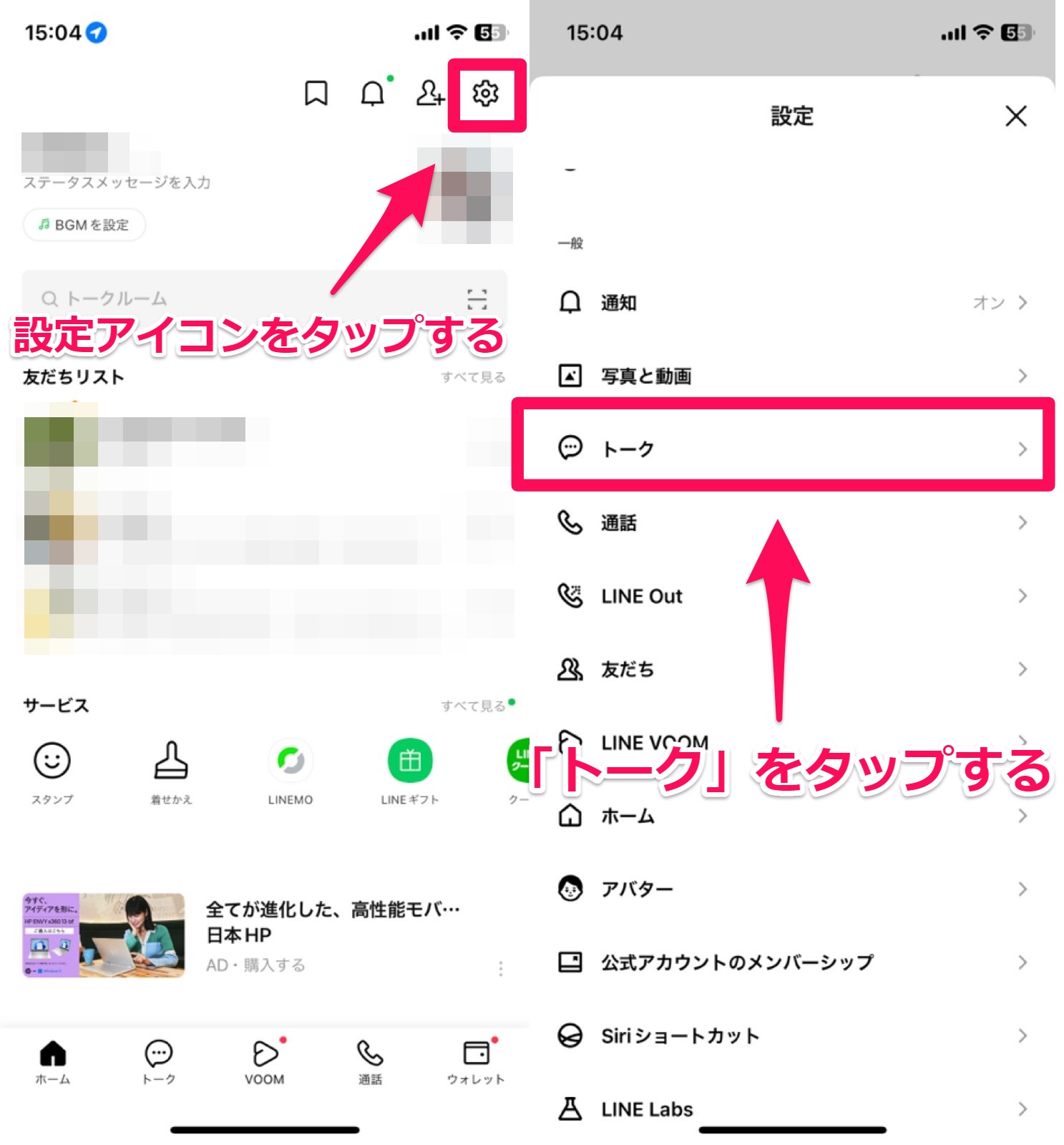
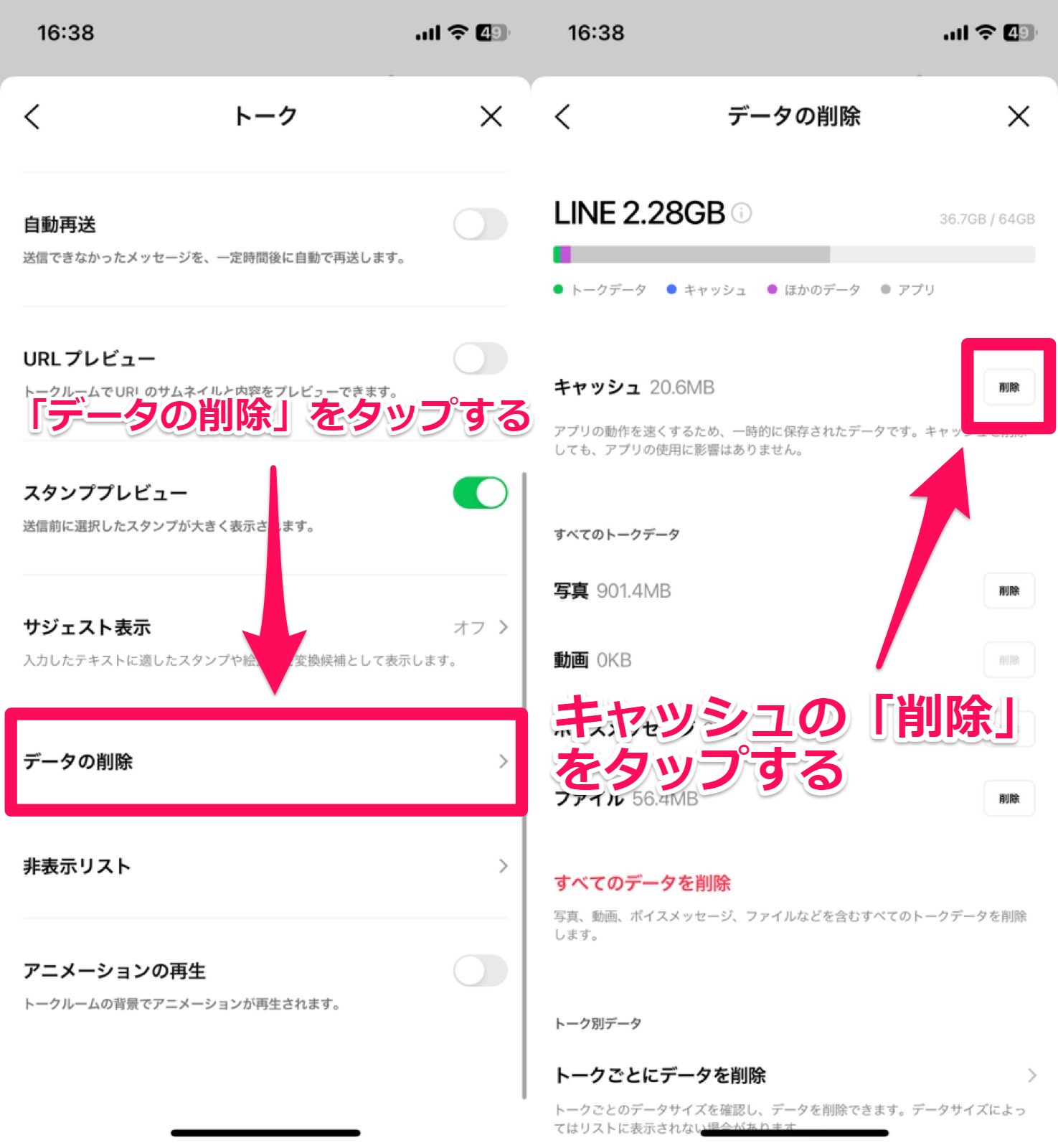
- 「LINE」アプリで「ホーム」画面右上の「設定(歯車のマーク)アイコンをタップします。
- 「トーク」→「データ削除」の順にタップしていきます。
- キャッシュの横にある「削除」をタップします。
Androidの場合
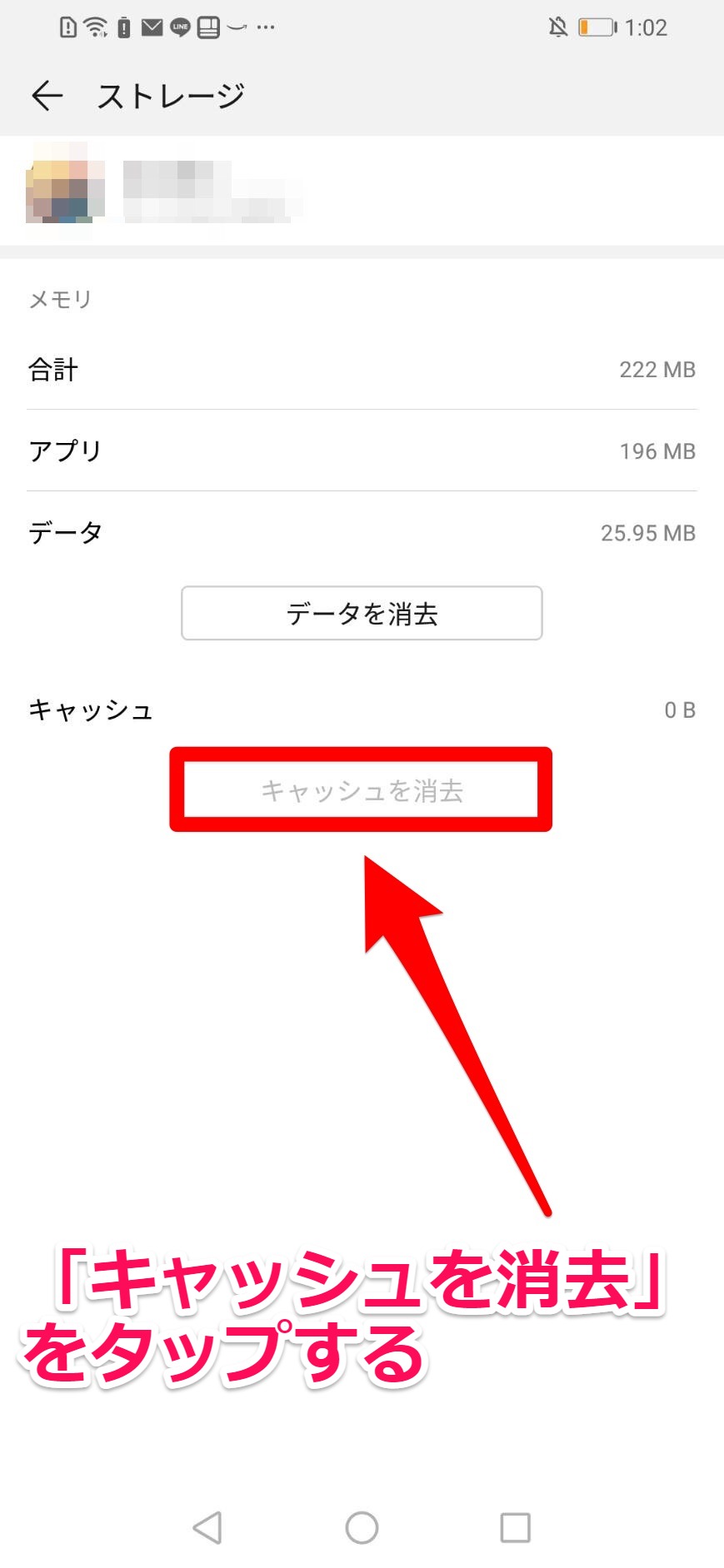
- 「設定」アプリを開きます。
- 「アプリ」→「アプリ」の順にタップしていきます。
- 「LINE」アプリをタップします。
- 「ストレージ」をタップします。
- 「キャッシュを消去」をタップします。
LINEニュースが見れないときの対処法【通信環境】
ここでは、通信環境に問題がある場合の3つの対処法を紹介します。
- 機内モードをオフにする
- Wi-Fiとモバイルデータ通信を切り替える
- 回線が混雑している
それぞれ、詳しく見ていきましょう。
機内モードをオフにする
機内モードのオン・オフを切り替えると、電波の受信環境がリセットされ、改善することがあります。
以下の手順を参考に、機内モードのオン・オフを切り替えてみてください。
iPhoneの場合
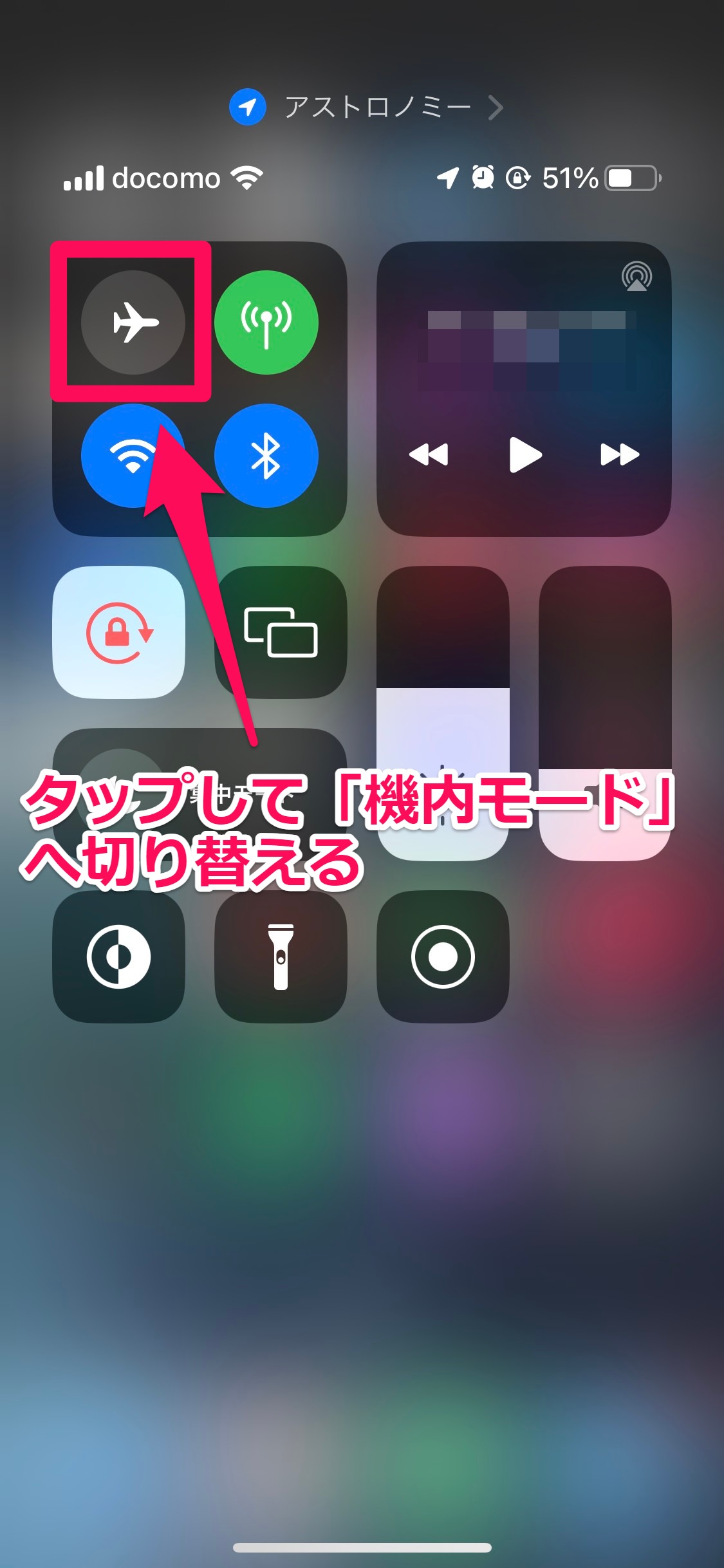
- 画面の右上から下にスワイプし、コントロールセンターを開きます。
- 「機内モード」アイコンをタップして切り替えます。
Androidの場合
- 「設定」アプリを開きます。
- 「無線とネットワーク」をタップします。
- 「機内モード」のスイッチをタップして切り替えます。
Wi-Fiとモバイルデータ通信を切り替える
Wi-Fiへの接続が不安定になっている場合は、モバイルデータ通信へ切り替えてみてください。
モバイルデータ通信をオンにする方法は、次のとおりです。
iPhoneの場合
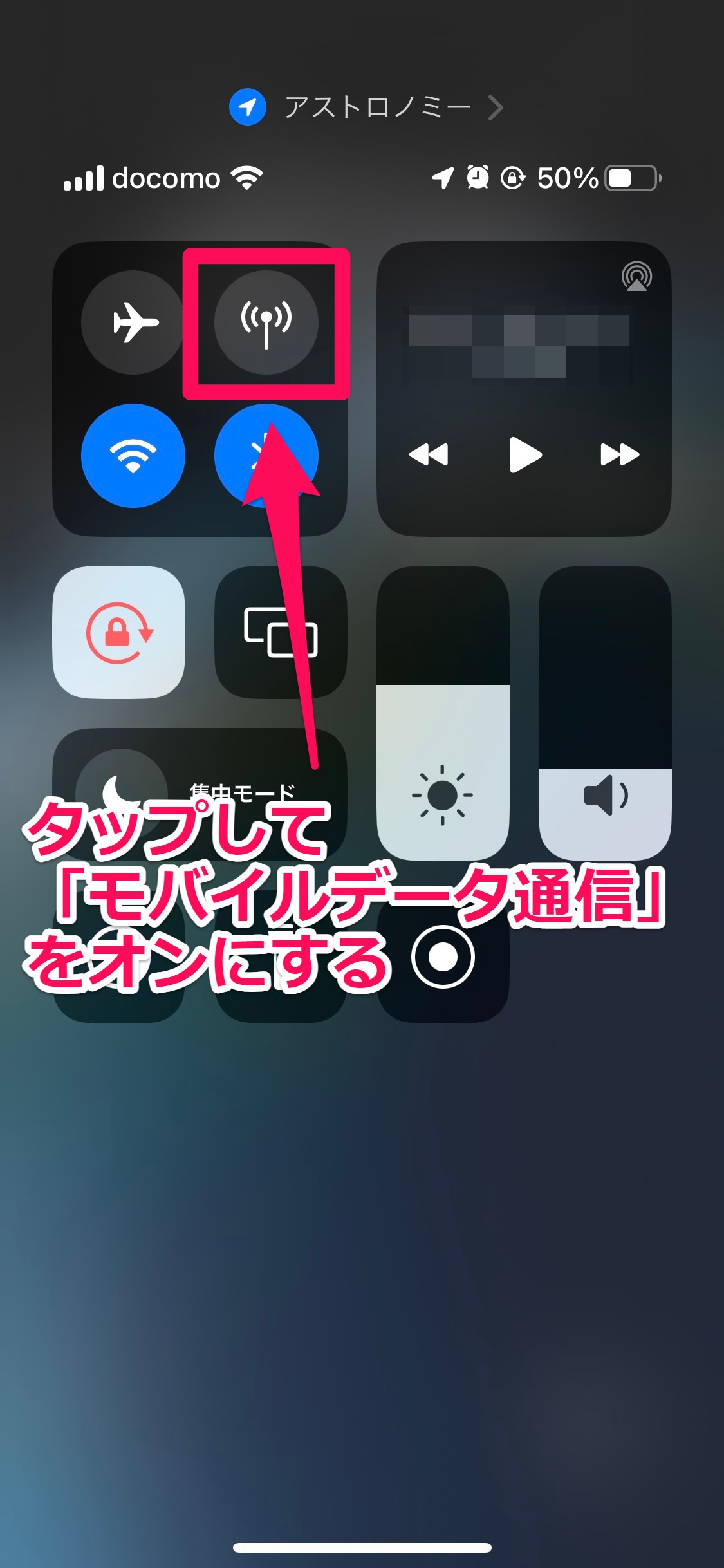
- 画面の右上から下にスワイプし、コントロールセンターを開きます。
- 「モバイルデータ通信」アイコンをタップして切り替えます。
Androidの場合
- 「設定」アプリを開きます。
- 「ネットワークとインターネット」をタップします。
- 「モバイルネットワーク」をタップします。
- 「モバイルデータ」のスイッチをタップして切り替えます。
回線が混雑している
たまたま回線が混雑していて、重くなっているだけなのかもしれません。
回線が復帰するまで、しばらく時間を置いてみてください。
LINEニュースが見れないときの対処法【Android】
Androidを使っている人は、以下の対処法も試してみましょう。
- 「AndroidシステムのWebView」を最新へ更新する
- 「Google Chrome」を最新へ更新する
「AndroidシステムのWebView」を最新へ更新する
Androidでは、Webコンテンツを表示させるために「WebView」というアプリを使っています。
稀にWebViewアプリに不具合が発生し、ニュースなどのWEBページが見られなくなることがあるので、アップデートを試してみてください。
- Google Play ストアを開きます。
- 右上のアイコンからメニューを開き、「アプリとデバイス管理」をタップします。
- 「管理」→「アップデート利用可能」の順にタップしていきます。
- AndroidシステムのWebViewにチェックを入れ、右側の「更新ボタン」をタップします。
「Google Chrome」を最新へ更新する
Android向けのブラウザ「Google Chrome」も最新版へアップデートしましょう。
以下の手順を参考にしてくださいね。
- Google Play ストアを開きます。
- 右上のアイコンからメニューを開き、「アプリとデバイス管理」をタップします。
- 「管理」→「アップデート利用可能」の順にタップしていきます。
- Google Chromeにチェックを入れ、右側の「更新ボタン」をタップします。
LINEアプリのアップデートを試してみよう!
LINEニュースが見られなくなる現象は、アプリのバージョンと関係している可能性が高いです。
アプリのシステム不具合に起因するものですので、まずはアップデートを試してみてください。それでも状況が変わらない場合は、スマホと通信環境に問題がないか確認しましょう。
困ったときは、ぜひ記事を参考にしてくださいね!